Gestion des profils via Mapal OS
Pour les utilisateurs de Mapal OS, vos profils devraient désormais être gérés depuis le tableau de bord Mapal OS. Pour en savoir plus, rendez-vous sur Gérer les profils utilisateurs dans Mapal OS.
Note: si vous n'êtes pas sûr d'être sur Mapal OS, contactez votre responsable hiérarchique ou le support Mapal.
Gestion des profils via les paramètres du site Easilys
-
Commencer à partir de: le tableau de bord Easilys.
-
Sélectionnez l'appareil photo ou votre avatar puis sélectionnez Paramètres du site (Paramètre du site). L'onglet « Informations » des paramètres s'affiche.
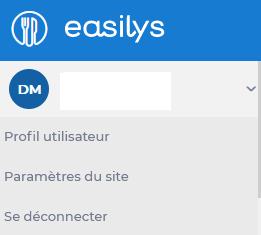
-
Sélectionnez le Profils Onglet (Profils) à gauche.
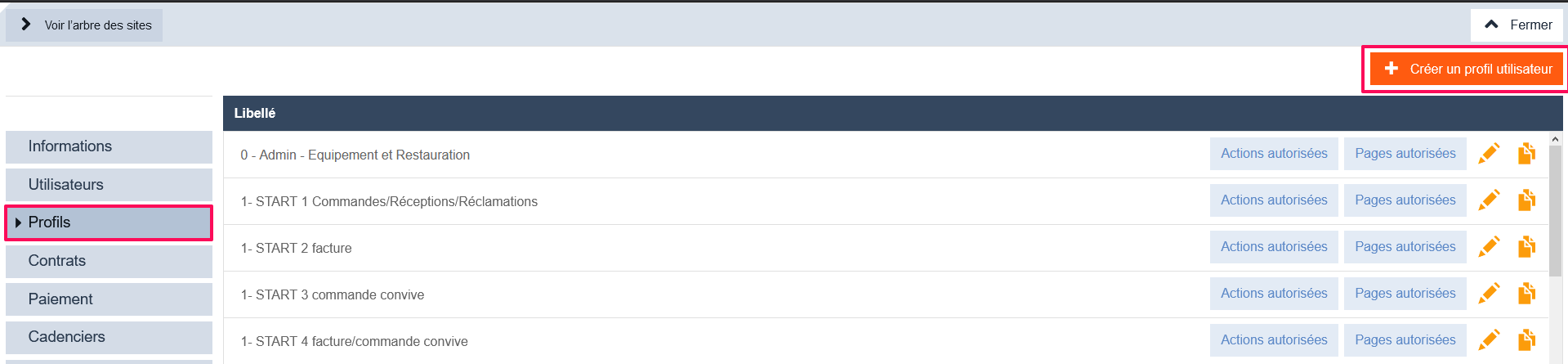
NoteLes profils sont généralement configurés par l'équipe Easilys. Ils peuvent également être configurés par les administrateurs.
Créer et configurer un nouveau profil
-
Sélectionner Créer un profil utilisateur (Créer un profil utilisateur).
La fenêtre « Ajouter un profil » apparaît à l'écran.

-
Spécifiez le nom du profil à créer et sélectionnez Créer (Créer).
Le nouveau profil est ajouté à la liste. -
Sélectionner Pages autorisées (Pages autorisées) pour déterminer quelles pages sont autorisées aux utilisateurs associés à ce profil.
-
Sélectionner Actions autorisées (Actions autorisées) pour déterminer quelles actions sont autorisées pour les utilisateurs associés à ce profil.
NoteLors de la gestion des profils, vous ne pouvez activer ou désactiver que les droits dont vous disposez personnellement. Les autres droits existants sur Easilys ne sont pas visibles.

Modifier un profil
NoteVous ne pouvez modifier un profil que depuis le site où il a été créé. Assurez-vous donc d'être sur le site approprié pour gérer les profils.
- Sélectionnez le crayon orange.
Modifier les droits associés à un profil
-
Sélectionner Actions autorisées (Actions autorisées) et Pages autorisées (Pages autorisées).
Dupliquer un profil existant
-
Sélectionnez l'icône double page.



